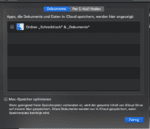AppleLiebhaber
Aktives Mitglied
Thread Starter
- Dabei seit
- 14.05.2008
- Beiträge
- 2.574
- Reaktionspunkte
- 195
Ich vermute ich habe mit LittleSnitch einmal eine Verbindung zu viel blockiert, jedenfalls kann ich nur noch mit deaktiviertem Netzwerkfilter MacAppStore Updates laden und Mac AppStore Programme installieren. Zudem bekomme ich das Programm "Agenda" am Mac nicht mit iCloud synchronisiert, ich vermute auch da habe ich etwas zu viel blockiert.
Auf den ersten Blick bzw. nach Eingabe der Suchwörter "iCloud" und "Apple" in Little Snitch erhalte ich jedoch nur eine Auflistung von "erlaubten" Verbindungen und bei "Agenda" habe ich sogar "Alle Verbindungen erlauben" ausgewählt.
Wo sehe ich denn, am Besten vielleicht chronologisch, in Little Snitch oder anderweitig in macOS, welche Verbindungen nicht hergestellt werden konnten, damit ich mir diese Regel nochmals genauer anschauen kann bzw. welche Regeln sorgen für die Funktion des AppStores und iCloud Drive?
Screenshot zeigt Regeln bei Eingabe des Suchbegriffs "iCloud"
PS: Mit ausgeschaltetem LS Netzwerkmonitor lassen sich MacAppStore Programme und Updates laden, Agenda synchronisiert aber trotzdem nicht. iCloud Drive ist aber aktiviert und am Macbook/iPhone/iPad synchronisiert es
Auf den ersten Blick bzw. nach Eingabe der Suchwörter "iCloud" und "Apple" in Little Snitch erhalte ich jedoch nur eine Auflistung von "erlaubten" Verbindungen und bei "Agenda" habe ich sogar "Alle Verbindungen erlauben" ausgewählt.
Wo sehe ich denn, am Besten vielleicht chronologisch, in Little Snitch oder anderweitig in macOS, welche Verbindungen nicht hergestellt werden konnten, damit ich mir diese Regel nochmals genauer anschauen kann bzw. welche Regeln sorgen für die Funktion des AppStores und iCloud Drive?
Screenshot zeigt Regeln bei Eingabe des Suchbegriffs "iCloud"
PS: Mit ausgeschaltetem LS Netzwerkmonitor lassen sich MacAppStore Programme und Updates laden, Agenda synchronisiert aber trotzdem nicht. iCloud Drive ist aber aktiviert und am Macbook/iPhone/iPad synchronisiert es